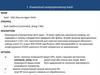Похожие презентации:
Linux
1.
2.
Одна з поширених причин, по якій люди переходять на Linux, - цепродовжувати використовувати комп'ютер, який більше не підтримує
останню версію Windows або macOS.
Linux ефективний: Багато дистрибутиви Linux мають багаторічний досвід роботи в серверних
кімнатах. Системні адміністратори часто цінують витончений і компактний код, який виконує
роботу, не витрачаючи даремно обчислювальну потужність.
Linux налаштовується: Linux дозволяє користувач налаштовуваті КОЖЕН аспект функціональності
комп'ютера. У Деяк дистрибутивах рекомендується вібіраті Різні компоненти и збіраті Власний
систему. Більшість з них Повністю забезпечують роботу, но дозволяють змінюваті або змінюваті
частині, як Ви хочете. Много дистрибутиви заохочують Вас вносіті свои Власні коригування, в тій
годину як встановлюваті інші (например, елементарної ОС) может зажадаті більш спеціалізованіх
знань.
Linux модульний і спеціалізований: Ви можете налаштовувати комп'ютер, який специфічно
конструювати для того, щоб задовольняти ваші потреби: віддалений відео-контроль, база даних
рецептів страв, панель управління для дивного лазерного проектора, який змінює інтенсивність за
допомогою синхронізації з ритмом музики.
Linux не вимагає інвестицій: переважна більшість програм для Linux є безкоштовними для
завантаження і установки. Ці програми, як правило, досить прості у використанні, відповідно Вам не
потрібно витрачати гроші на навчальні курси або книги. Все, що Вам потрібно витратити, щоб
оживити старий комп'ютер з Linux - це час.
3.
Вибір дистрибутиваДистрибутив - це операційна система Linux, яка поставляється з усім програмним забезпеченням,
необхідним для роботи. Надається ядро разом з апаратними драйверами і програмами.
DistroWatch (https://distrowatch.com) — це сайт, який надає новини, рейтинг популярності та
інші загальні відомості про різні дистрибутиви, а також інші вільні чи з відкритим вихідним
кодом операційні системи (наприклад, OpenSolaris та BSD). Зараз (на 15.01.2015) він містить
інформацію про 792 дистрибутиви.[2] Сайт вперше опублікований 31 травня 2001, і
підтримується Ладіславом Боднаром (Ladislav Bodnar).[3] ("Distro" є скороченою формою
слова англ. distribution; воно популярне в спільноті Linux.)
4.
Вибір середовища робочого столуGNOME - це середовище робочого столу за замовчуванням в Ubuntu, Fedora і
Debian. У той час як Windows, macOS і більшість настільних середовищ Linux
відображають ваші відкриті вікна на панелі або док-станції, GNOME не робить
нічого подібного. Замість цього Ви перемикаєтеся між відкритими вікнами,
відкриваючи екран огляду, панель моніторингу, на якій також відображається
засіб запуску додатків, віртуальні робочі столи і панель пошуку, яка може
отримувати доступ до файлів, відкривати програмне забезпечення та
виконувати команди. Хоча, якщо Ви хочете традиційну панель, є розширення,
доступні для цього.
5.
KDE - Робочий стіл KDE Plasma - це середовище за замовчуванням вKDE Neon, Kubuntu і Chakra. Вона також популярна серед користувачів
openSUSE. KDE Plasma - це, мабуть, самий зручний інтерфейс, який
можна використовувати на настільному комп'ютері. З цієї причини, це
відмінний вибір для досвідчених користувачів і професіоналів. Ви
можете зробити KDE схожим на більшість інших інтерфейсів робочого
столу без необхідності редагувати неясні файли або налаштовувати
будь-які рядки коду.
6.
Cinnamon надає простий варіант, який здається знайомимбагатьом користувачам Windows, перемикати на Linux. Меню
додатка знаходиться в лівому нижньому кутку, системні
індикатори знаходяться в правому нижньому кутку, а відкриті
вікна відображаються між ними. Якщо Ви не хочете заново
вивчати, як використовувати комп'ютер, перехід з Cinnamon
може позбавити Вас від головного болю. Це середу робочого
столу за замовчуванням в Linux Mint.
7.
XFCE - У той час як Linux є відмінним засобом, щоб відродитистарий комп'ютер, не кожна середа робочого столу буде
працювати на застарівають обладнанні. Можливо, Вам
доведеться використовувати одну спеціально розроблену для
використання меншої кількості системних ресурсів. Xfce є
одним з найбільш популярних варіантів, добре підходять для
цього завдання. Це оточення робочого столу за замовчуванням в
Xubuntu.
8.
Перевірка специфікацій обладнанняПримітка: перед установкою нової ситеми не забудьте зробити резервну копію своєї інфи!
Невеликі знання про обладнання Вашого комп'ютера будуть важливі пізніше, якщо є
проблеми з сумісністю. Важливо, щоб Ви записали їх зараз, тому що якщо щось піде не
так під час процесу установки або при першому завантаженні, Вам потрібно буде
шукати в інтернеті драйвер, виправлене ядро або пакет.
9.
Встановлення LinuxІснує три основних способи установки більшості
дистрибутивів Linux на комп'ютер:
Замінити існуючу ОС на Linux
Встановити Linux разом з існуючою ОС
Запуск Linux з USB-накопичувача
10.
Пошук додаткового програмного забезпеченняБільшість програмного забезпечення Linux тепер доступно через магазини додатків,
заповнені безкоштовними програмами. Їх використання аналогічно використанню App
store на будь-який інший платформі.
Хоча завантаження установників
безпосередньо з веб-сайтів не є кращим
способом отримання програмне
забезпечення Linux, бувають випадки,
коли це єдиний варіант. Наприклад, як
Ви встановлюєте Google Chrome. Це
також поширений спосіб установки
комерційних ігор з інтернет-магазинів,
таких, як Humble Bundle і GOG. Просто
знайте, що Ви не будете шукати EXE.
Більш ймовірно, що замість цього Ви
швидше за все знайдете упаковані
файли, такі DEB, RPM, SH, або один з
багатьох інших форматів для Linux.
11.
Встановлення оновленняОновлення є безкоштовною частиною Linux. Як правило, Ви можете
встановити оновлення через магазин додатків вашого дистрибутива, то ж
місце, куди Ви йдете, щоб завантажити нове програмне забезпечення.
Часто він матиме свій власний розділ, як у випадку з Ubuntu.
Завантаження мультимедійних кодеків
Кодеки відсутні у складі робочого стола Linux - це юридичне питання.
Багато кодеків залишаються під авторськими правами, і виробники
комп'ютерів повинні платити ліцензійні збори для того, щоб законно
поширювати їх.
Закони змінюються в залежності від країни. Це одна з причин, чому кодеки
доступні в якості безкоштовного завантаження на багатьох дистрибутивах
Linux, таких, як Ubuntu і Linux Mint. Але є також платна версія, Ви можете її
завантажити в разі, якщо Ви хочете повну ліцензію для відтворення цих
файлів.
12.
Емуляціяє випадки, коли люди хочуть використовувати програму, яка не працює на
Linux і для якої немає альтернативи.
Найвідоміший спосіб емуляції програмного забезпечення Windows на Linux за
допомогою Wine. Хоча це не завжди працює, в кращому випадку додаток
Windows буде працювати разом з вашим звичайним програмним
забезпеченням Linux без будь-яких додаткових дій.
Оскільки настройка Wine може
бути складною, є програми, які
будуть намагатися зробити важку
роботу за Вас. Є два популярних
прикладу -PlayOnLinux і Crossover
Linux. Останнє є платним
додатком, яке також існує для
Windows і macOS.
13.
ЩО ТАКЕ ТЕРМІНАЛ LINUX?У Linux часто зустрічаються слова: консоль, термінал, командний рядок, командна
оболонка, tty, емулятор терміналу. Всі вони відносяться до терміналу, але означають
трохи різні речі.
Під терміналом прийнято розуміти оточення, де можна вводити команди і
отримувати на них відповідь, це може бути фізичний термінал або термінал на
комп'ютері.
Консоль - це фізичне устаткування для керування сервером. Коли до сервера
немає доступу з мережі, для управління їм можна використовувати тільки
консоль.
TTY - це файл пристрою, який створюється ядром і надає доступ до терміналу
для програм. Це можуть бути файли / dev / tty для постійних текстових
терміналів і / dev / pts / * для емуляторів терміналів. Ви можете виконати
команду або відправити повідомлення просто записавши дані в цей файл, і
також отримати результат, прочитавши дані з цього файлу.
Емулятор терміналу - це графічна програма, яка надає вам доступ до tty або pts
терміналу. Наприклад, Gnome Terminal, Konsole, Terminix, Xterm і багато
інших.
Командна оболонка - пристрій tty займається тільки передачею і прийомом
даних, але всі ці дані повинен ще хтось обробляти, виконувати команди,
інтерпретувати їх синтаксис. Командних оболонок досить багато, це bash, sh,
zsh, ksh і інші, але найчастіше застосовується Bash.
Командний рядок - це те місце куди ви будете вводити свої команди,
запрошення терміналу для введення.
14.
Система ініціалізації за замовчуванням створює 12 віртуальних терміналів. Водному з них - зазвичай сьомому, запущена ваша графічна оболонка, але всі інші
можуть бути вільно використані. Для перемикання між терміналами можна
використовувати поєднання Ctrl + Alt + F1-F12. Для авторизації потрібно буде
ввести логін і пароль. Це текстові термінали без графічного інтерфейсу, в них
може бути не зовсім зручно працювати, але, зате такі термінали будуть корисні,
якщо графічний інтерфейс не працює. Другий спосіб дозволяє відкрити
віртуальний термінал прямо в графічному інтерфейсі за допомогою емулятора
терміналу. Емулятор терміналу linux працює з файлами в каталозі / dev / pts / * і
ще називається псевдотермінали, тому що не використовує tty. В Ubuntu ви
можете запустити термінал linux натиснувши поєднання клавіш Ctrl + Alt + T:
15.
Також його можна знайти в меню додатків Dash:16.
ВИКОНАННЯ КОМАНД У ТЕРМІНАЛІЩоб виконати команду достатньо написати її і натиснути Enter.
Командна оболонка Bash підтримує автодоповнення, тому ви можете
написати половину команди, натиснути TAB і якщо на такі символи
починається тільки одна команда, то вона буде автоматично доповнена,
якщо ж ні, то ви можете натиснути два рази TAB, щоб подивитися можливі
варіанти.
17.
Точно така ж схема працює для шляхів до файлів і параметрів команд:Щоб виконати команду можна вказати ім'я
її виконуваного файлу або повний шлях до
нього, щодо кореневої або будь-який інший
папки. Важливо зауважити, що командна
оболонка Linux, на відміну від Windows,
чутлива до регістру, а тому будьте уважні
при введенні команд і їх параметрів.
18.
Команди можуть виконуватися без параметрів, або ж зпараметрами, які дозволяють вказати дані, з якими буде
працювати програма, також є опції, за допомогою яких
можна налаштувати поведінку. Більшість стандартних
утиліт дотримуються такого синтаксису:
Опції часто необов'язкові і уточнюють той чи інший
аспект роботи програми. Вони записуються в формі
риска і символ або подвійна риска і слово.
Наприклад -o або --output.
19.
20.
Управління процесами в Linux.Подивитися список процесів в Linux можна за
допомогою команди ps. Якщо її запустити без
всяких параметрів, то вона видає список процесів,
запущених в поточному сеансі користувача.
Повний список опцій можна отримати:
21.
Приклади використання:Список всіх процесів, запущених в системі: ps -e видасть список процесів з ідентифікаторами (PID) і їх
іменами або: ps -eF - видасть той же список процесів,
але з повною рядком запуску
список завдань, породжених користувачем user: ps -U
user
список завдань, пов'язаних з поточним терміналом: ps T
список завдань, пов'язаних з терміналом N: ps t ttyN
Якщо список завдань великий, а нас цікавить стан
однієї або декількох завдань, можна скористатися grep:
ps -U root | grep ppp - видати список завдань, що містять
"ppp" в імені
22.
Для отримання відомостей про використанняресурсів комп'ютера можна скористатися
командою top
23.
Процеси в Linux мають можливість обмінюватися так званими "сигналами" з ядромта іншими процесами. При отриманні сигналу процесом, управління передається
підпрограмі його обробки або ядру, якщо такий підпрограми не існує. У Linux є
команда kill, яка дозволяє послати заданому процесу будь-який сигнал.
Список сигналів можна отримати по команді:
kill -l В результаті виконання цієї команди ви побачите список номерів і назв сигналів.
Для того, щоб послати певний сигнал заданої процесу, потрібно ввести:
kill <-номерсігнала> номер PID обраного процесу Наприклад, нам потрібно завершити
роботу додатка Midnight Commander (mc). Визначимо ідентифікатор процесу mc: ps -e |
grep mc Нехай PID = 11597. Посилаємо сигнал SIGQUIT (номер 3): kill -3 11597 Після
чого процес mc обробить сигнал GIGQUIT і виконає завершення роботи. Однак, якщо
mc "завис", то, природно, завершитися він не зможе, оскільки підпрограма обробки
сигналу SIGQUIT не отримає управління. У таких випадках використовується сигнал під
номером 9 (SIGKILL), що обробляється ядром операційної системи, і примусово
завершальний вказаний процес: kill -9 11597 Якщо в команді kill номер сигналу не
заданий, то використовується значення SIGKILL, тобто попередню команду можна було
ввести як kill PID: kill 11597 При завершенні процесу завершуються і породжені ним
процеси.
Для завершення процесу по його імені використовується команда killall:
killall mc - завершити процес, в імені якого є "mc"
killall -u user - завершити процеси, породжені користувачем user
24.
Зміна пріоритетів - команди nice і reniceЩоб змінити пріоритет процесів використовуються команди nice і renice. При запуску
процесу, його пріоритет задається значенням батьківського процесу, наприклад, терміналу
xterm або командної оболонки (shell). Команда nice дозволяє запустити процес з
пріоритетом, рівним сумі батьківського (наприклад 8) і числа, що задається в якості опції
команди nice:
nice -< число > команда
nice -4 mc - запустить mc с приоритетом = 8+4=12
Команда renice використовується для зміни пріоритету вже запущеного процесу:
renice < число > -p PID
renice 4 -p 11597 - встановити значення пріоритету для процесу mc (PID = 11597) рівним 4.
Після виконання, renice видасть рядок результату:
11597: old priority 12, new priority 4 - старий пріоритет 12, новий пріоритет 4 Завдання
нульового і негативного числа пчріоритету можливо тільки з правами root.
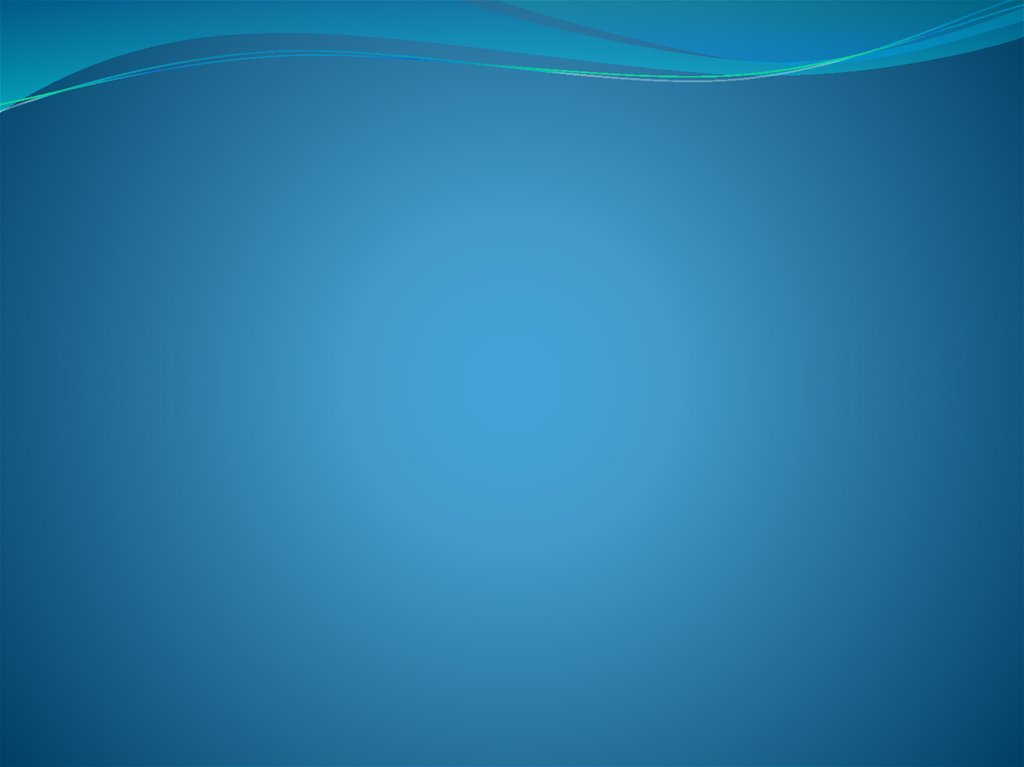
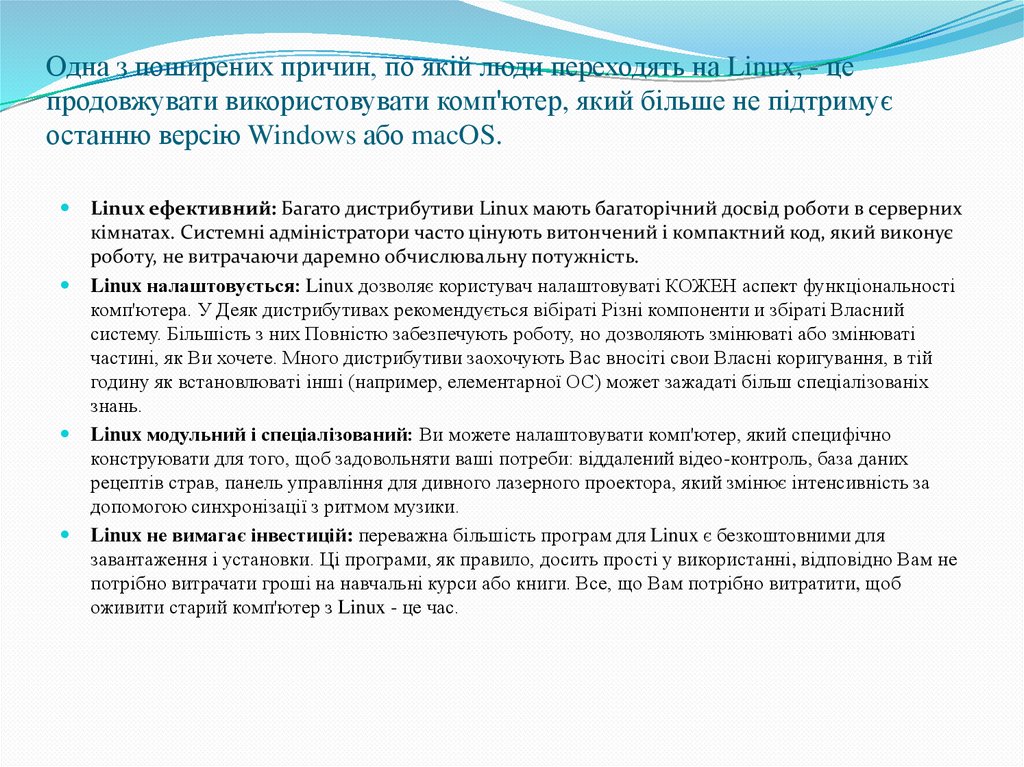
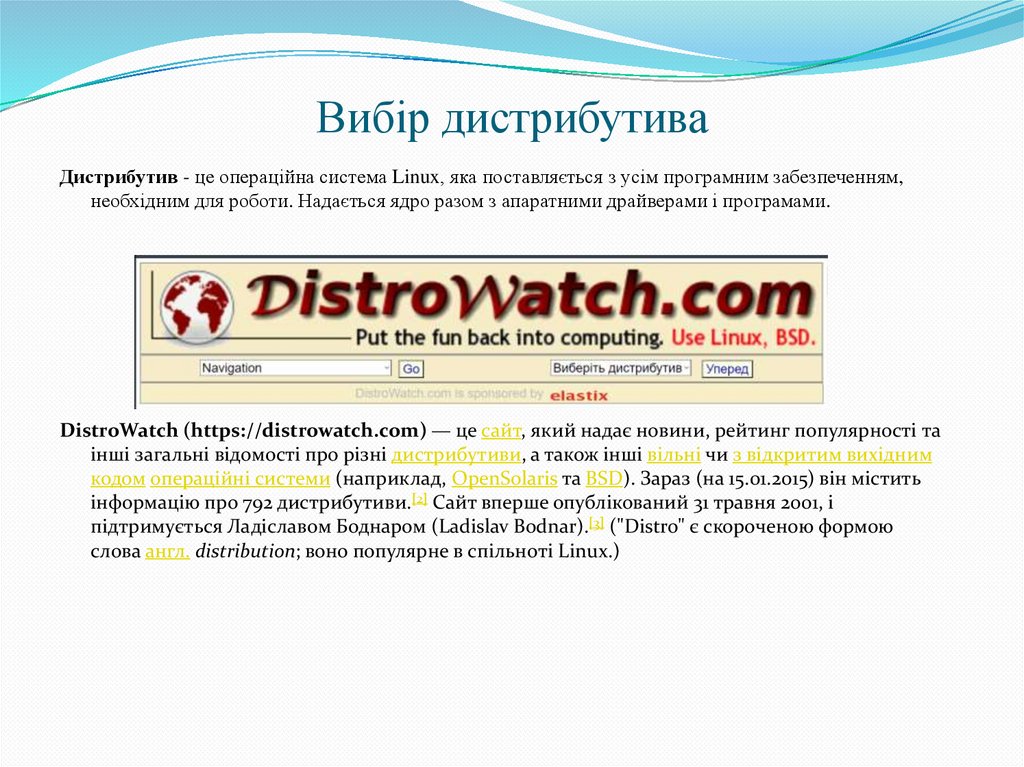




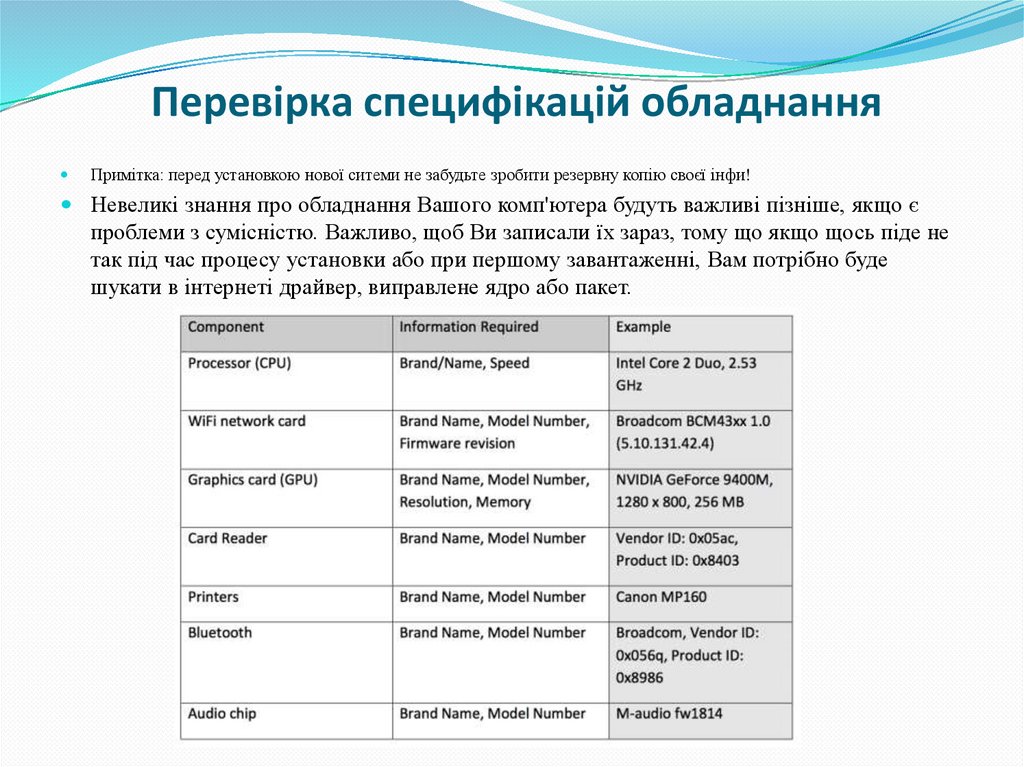

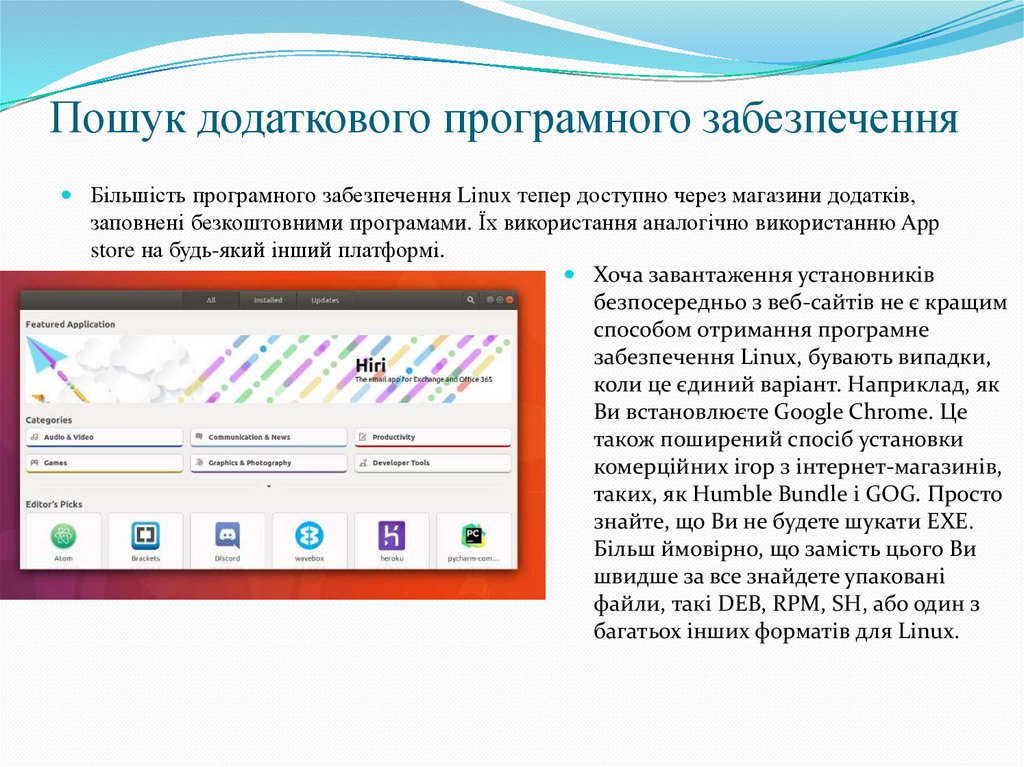

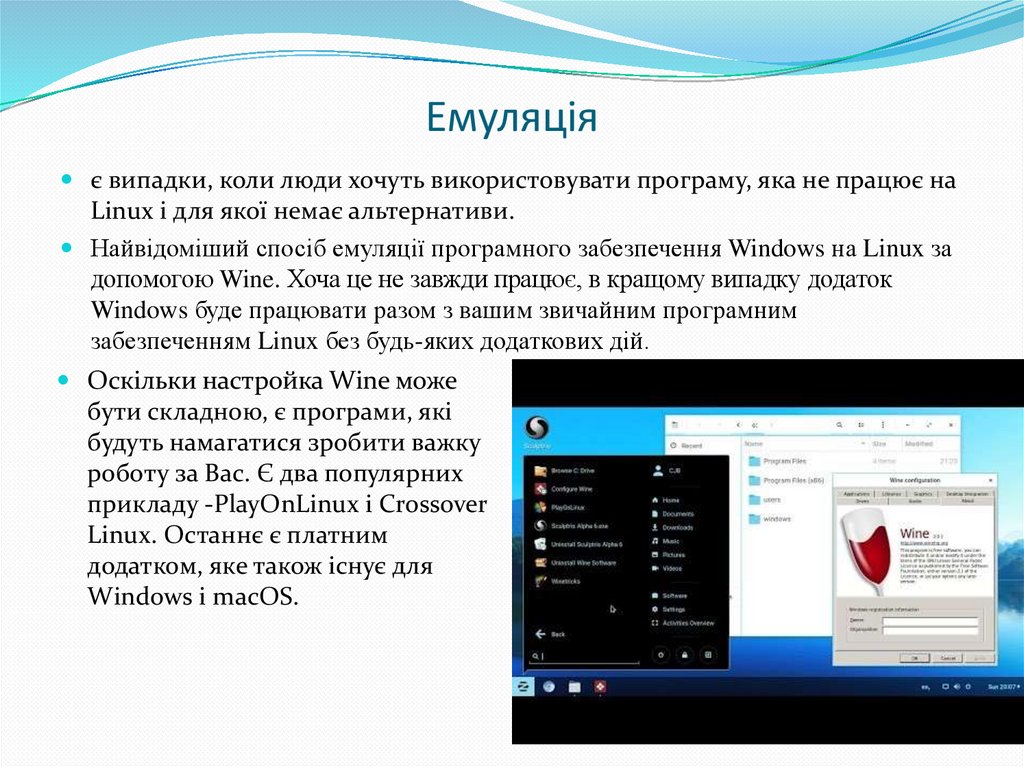

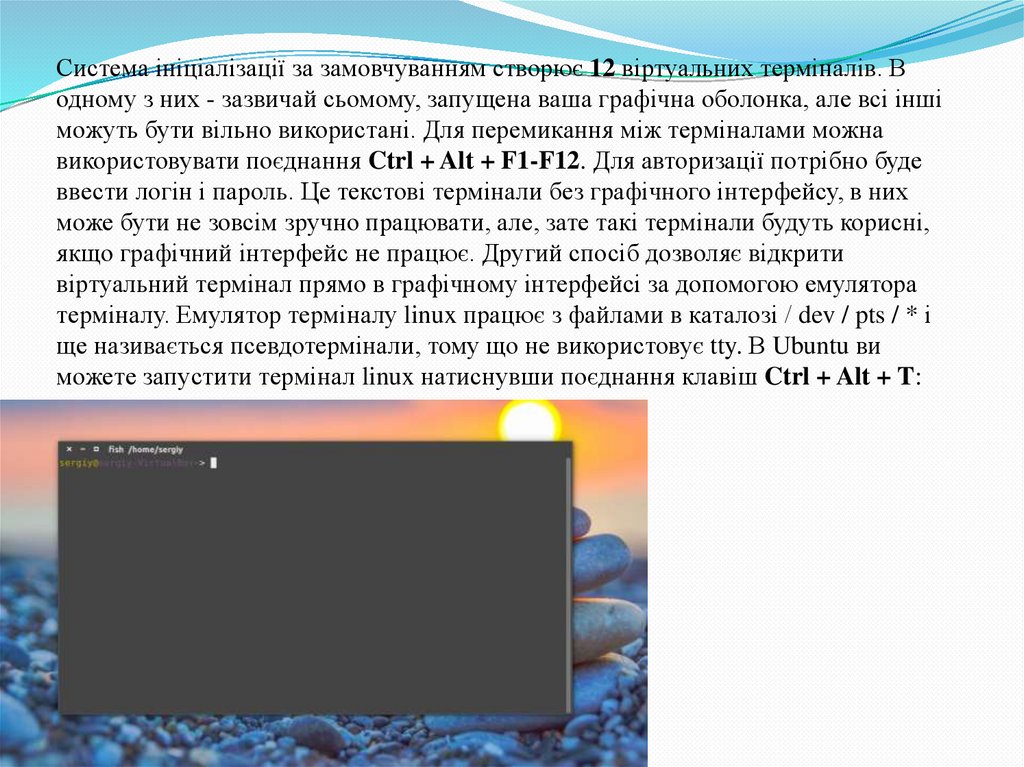
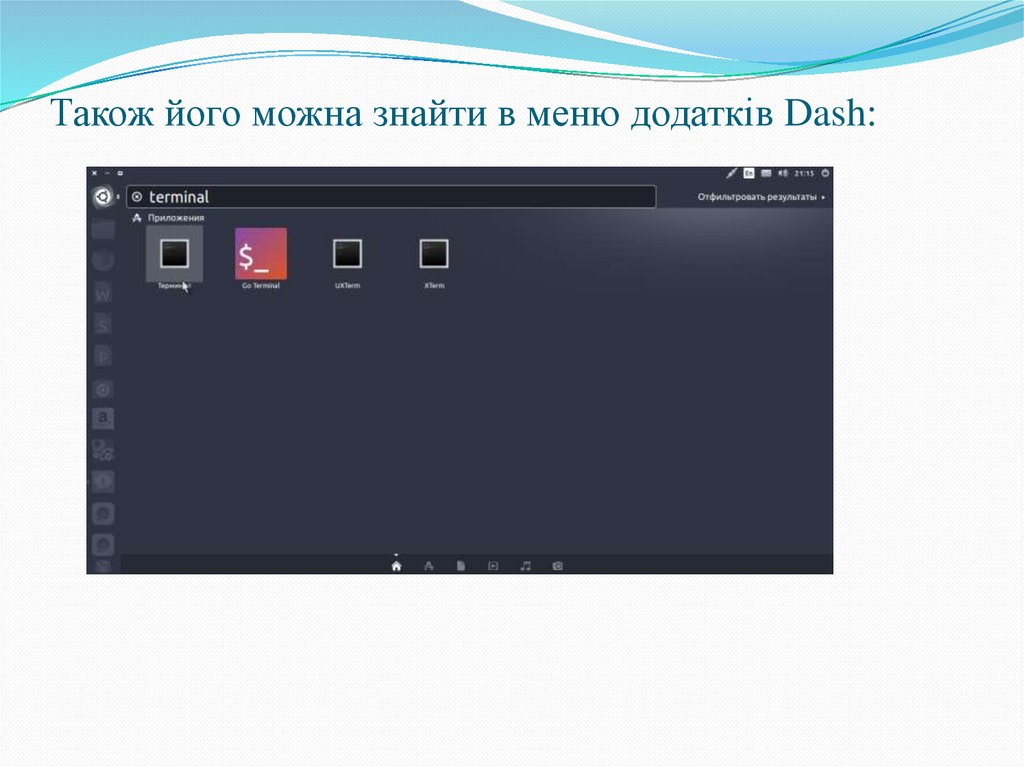

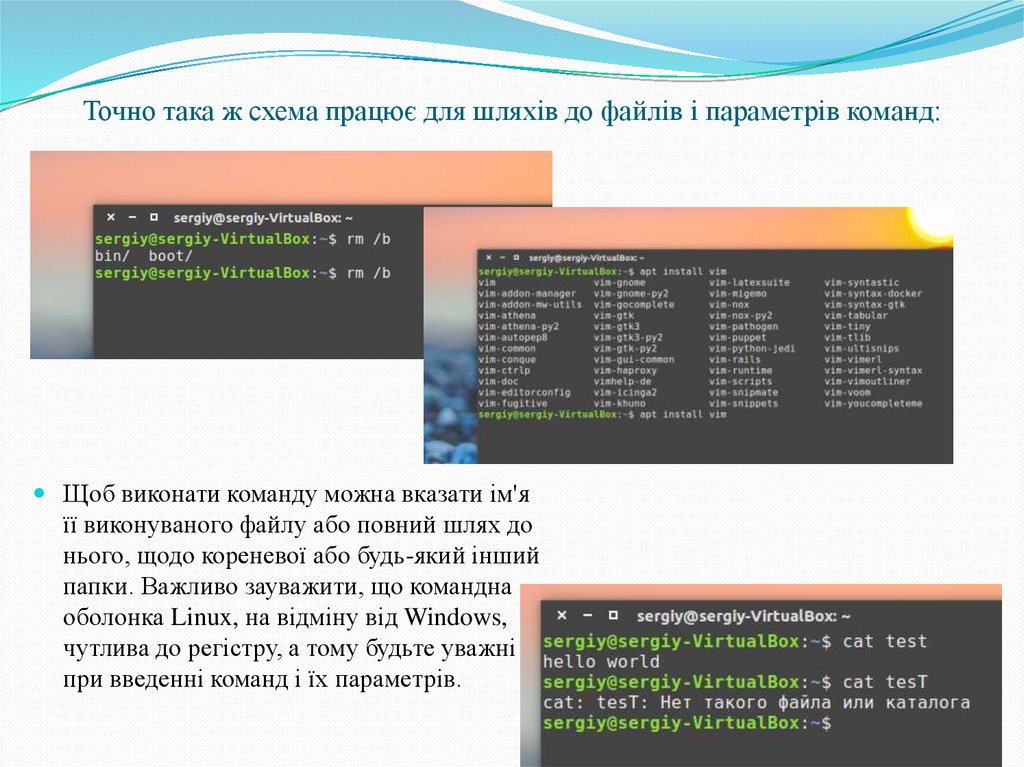

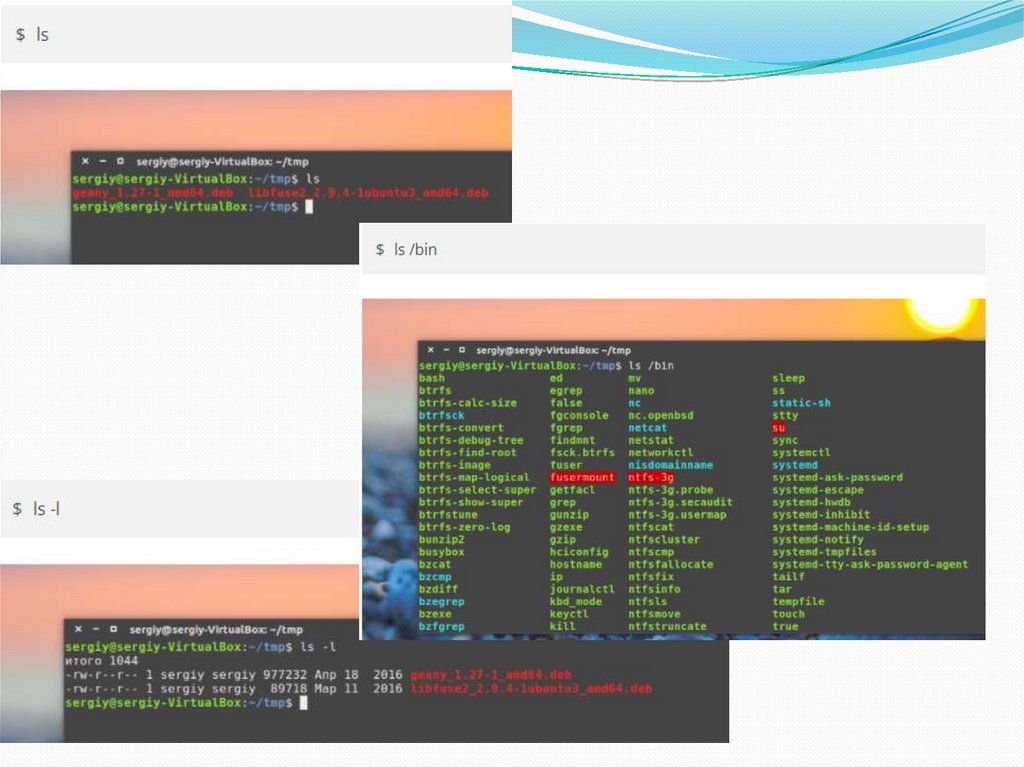


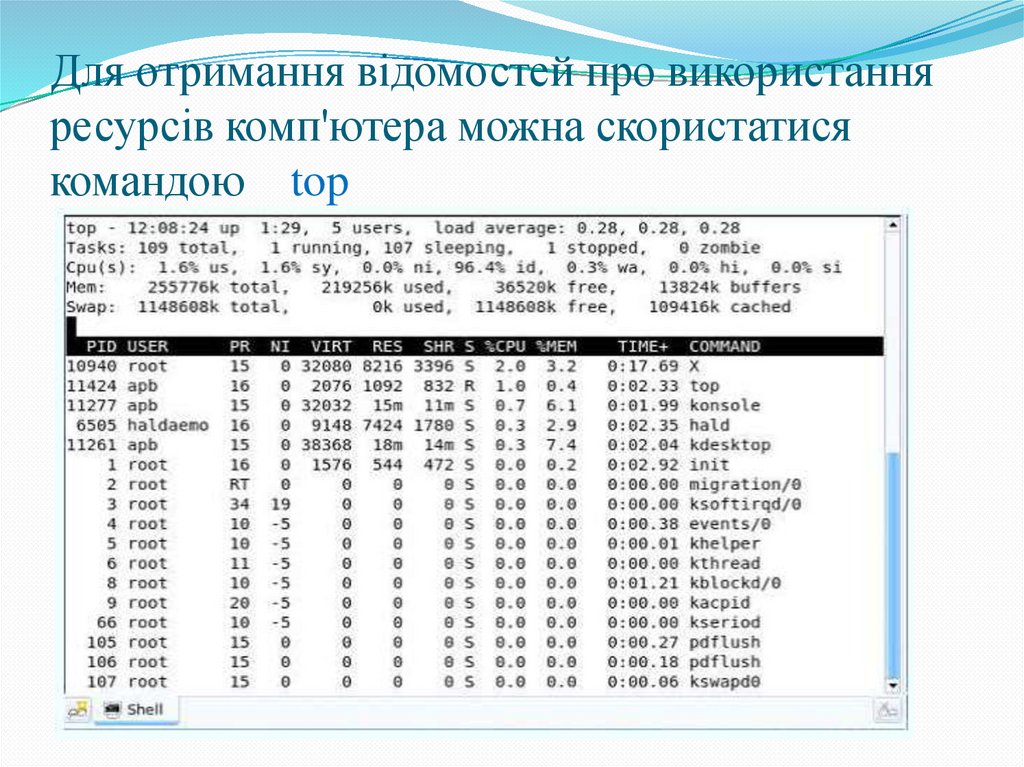


 Программирование
Программирование